网站首页 > 路由器设置 正文
如果移动路由器支持WAN/LAN自适应,那么将从光猫的网口/LAN口接出来的网线,连接到移动路由器上任意一个网线接口都可以的;有电脑上网的话,连接到移动路由器剩余接口即可。
如果你的移动路由器不支持WAN/LAN自适应,那么一定要把从光猫的网口/LAN口接出来的网线,连接到移动路由器的WAN口。如果还有电脑上网,连接到移动路由器上的LAN口即可。
正确连接移动路由器和光猫后,还需要登录到移动路由器的设置页面,设置好上网参数、wifi名称和密码,完成所有的设置步骤后才可以上网。下面以360 T5G移动版路由器为例进行演示介绍。其它型号的移动路由器,可以参考下面的设置步骤。
1.在移动路由器背面的贴纸中,查看默认的wifi名称、wifi密码,登录名称、登录密码等参数,如下图所示。

注意:
不同的移动路由器,登录地址、默认用户名和密码可能是不一样的,所以一定要自己在你的移动路由背面铭牌中进行查看和确认。
2.让你的手机连接到移动路由器的默认wifi网络。
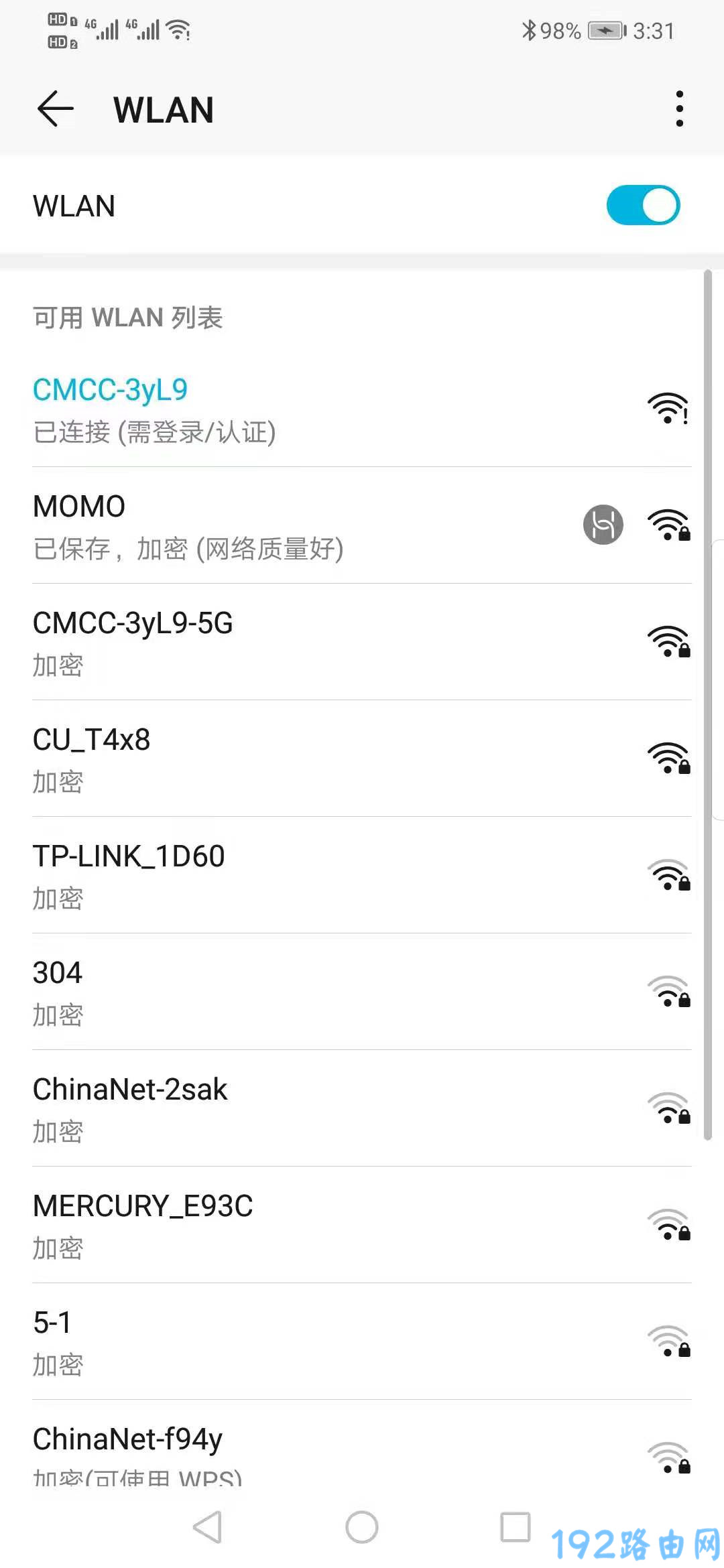
3.在手机的浏览器中输入步骤2查看到的登录地址,可以打开移动路由器的登录页面。输入步骤2中查看到用户名和密码,登录到它的设置界面,如下图所示。
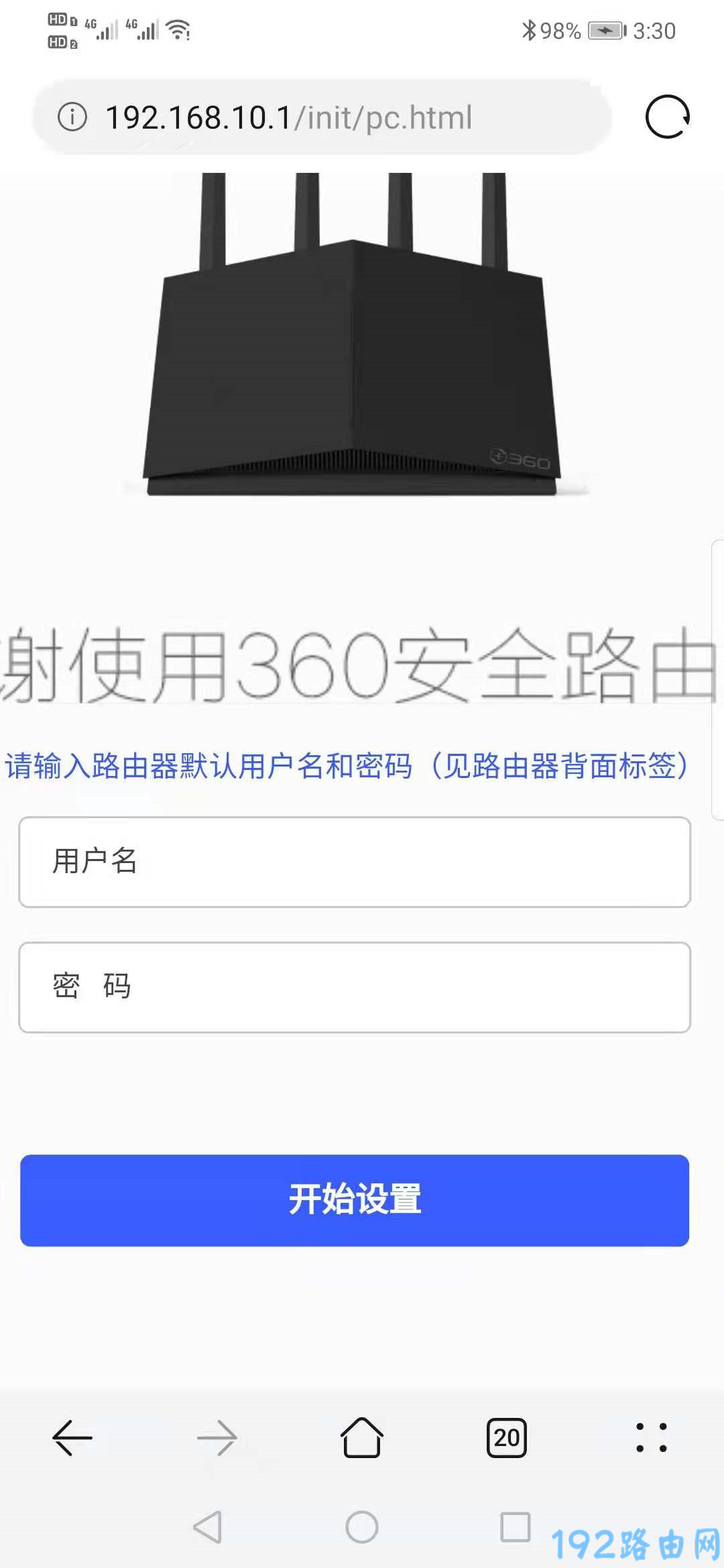
4.路由器会自动检测宽带的上网方式,等待几秒钟,根据检测结果进行对应的设置。
(1)如果检测到是“宽带PPPoE”,则需要填写运营商提供的 宽带账号、宽带密码,如下图所示。
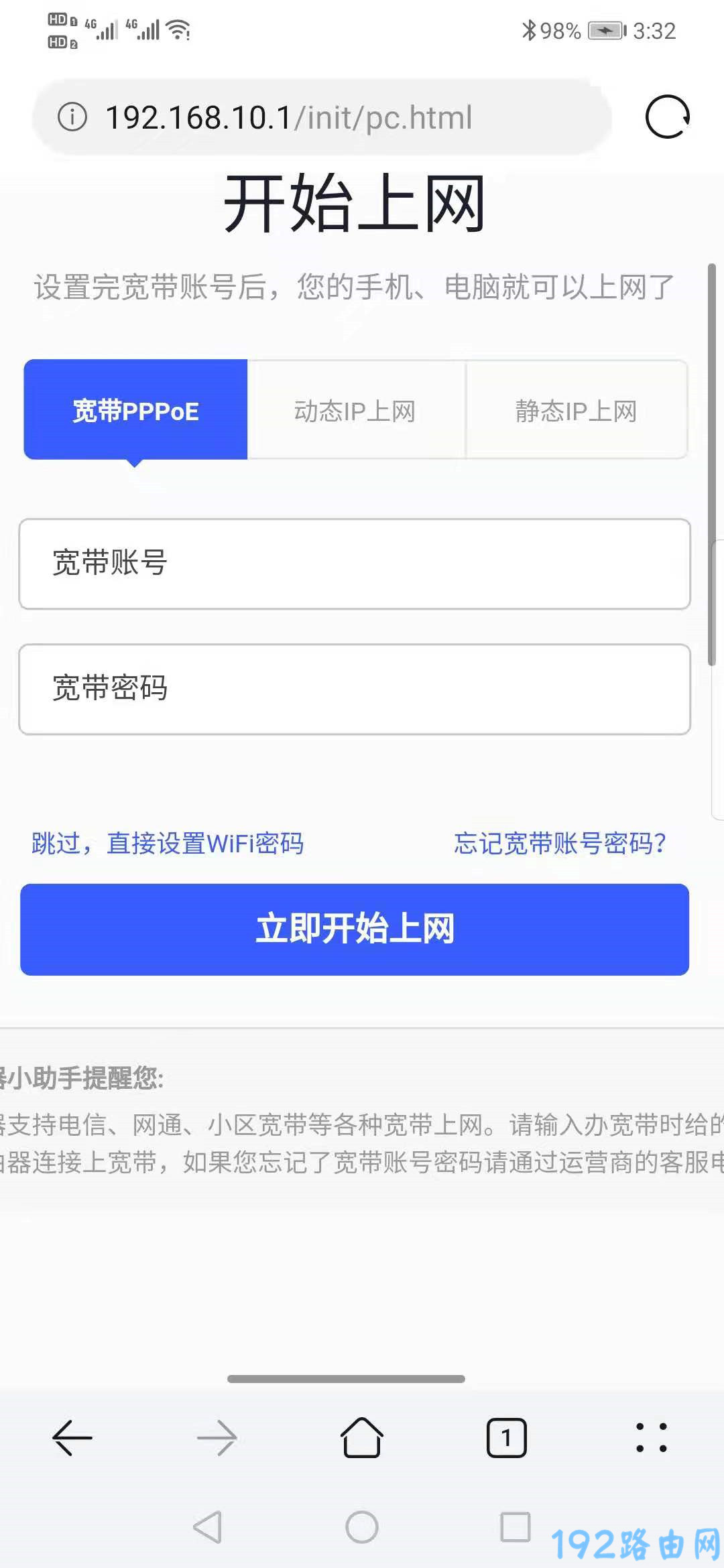
(2)如果检测到是“动态IP上网”,会直接进入到Wi-Fi设置页面,无需设置上网参数。
(3)如果检测到是“静态IP上网”,则需要填写运营商提供的 IP地址、子网掩码、网关、首选DNS服务器、备用DNS服务器等。
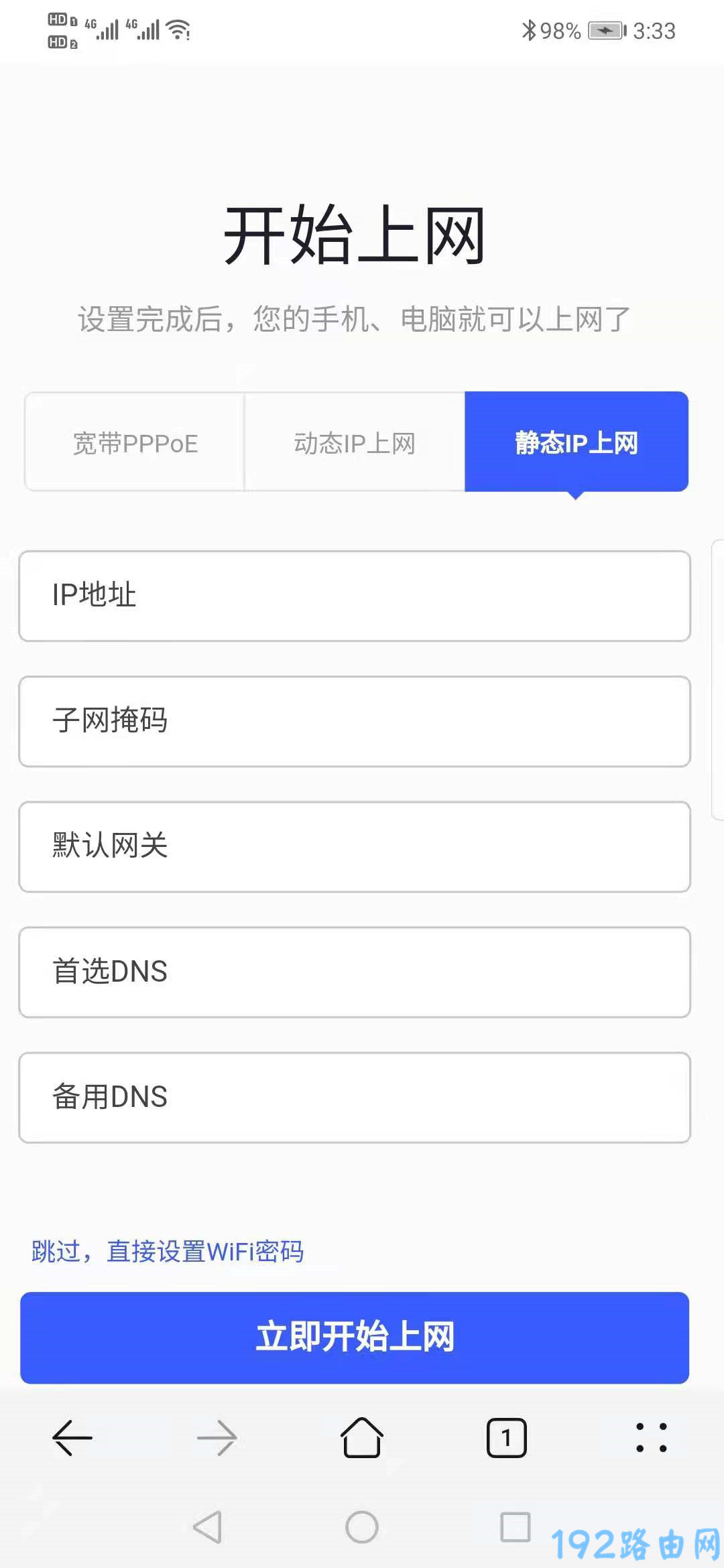
5.设置路由器的WiFi名称、WiFi密码、管理员密码;这里鸿哥建议勾选“将管理密码与wifi密码设置为相同”这个选项,然后点击“下一步”。
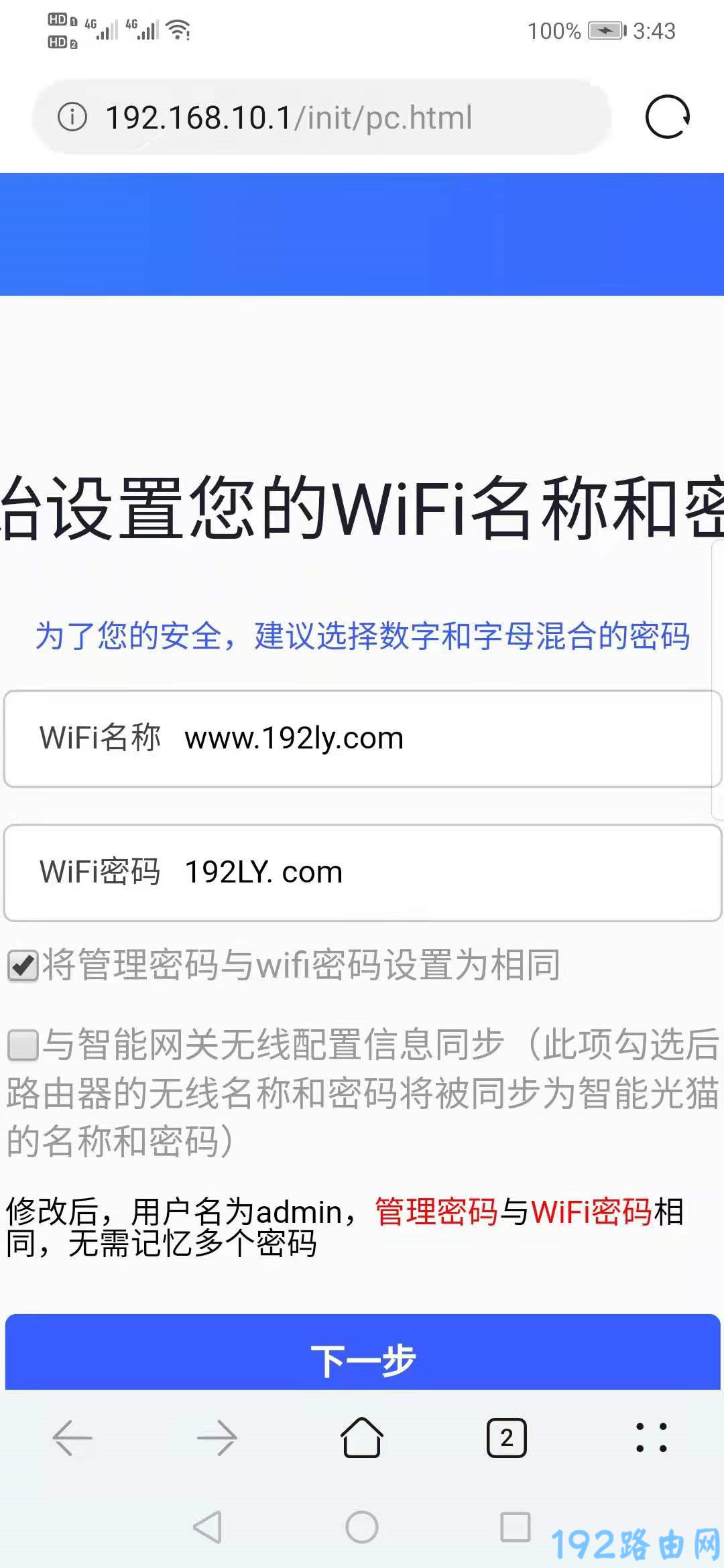
6.设置完成,可以开始上网了。
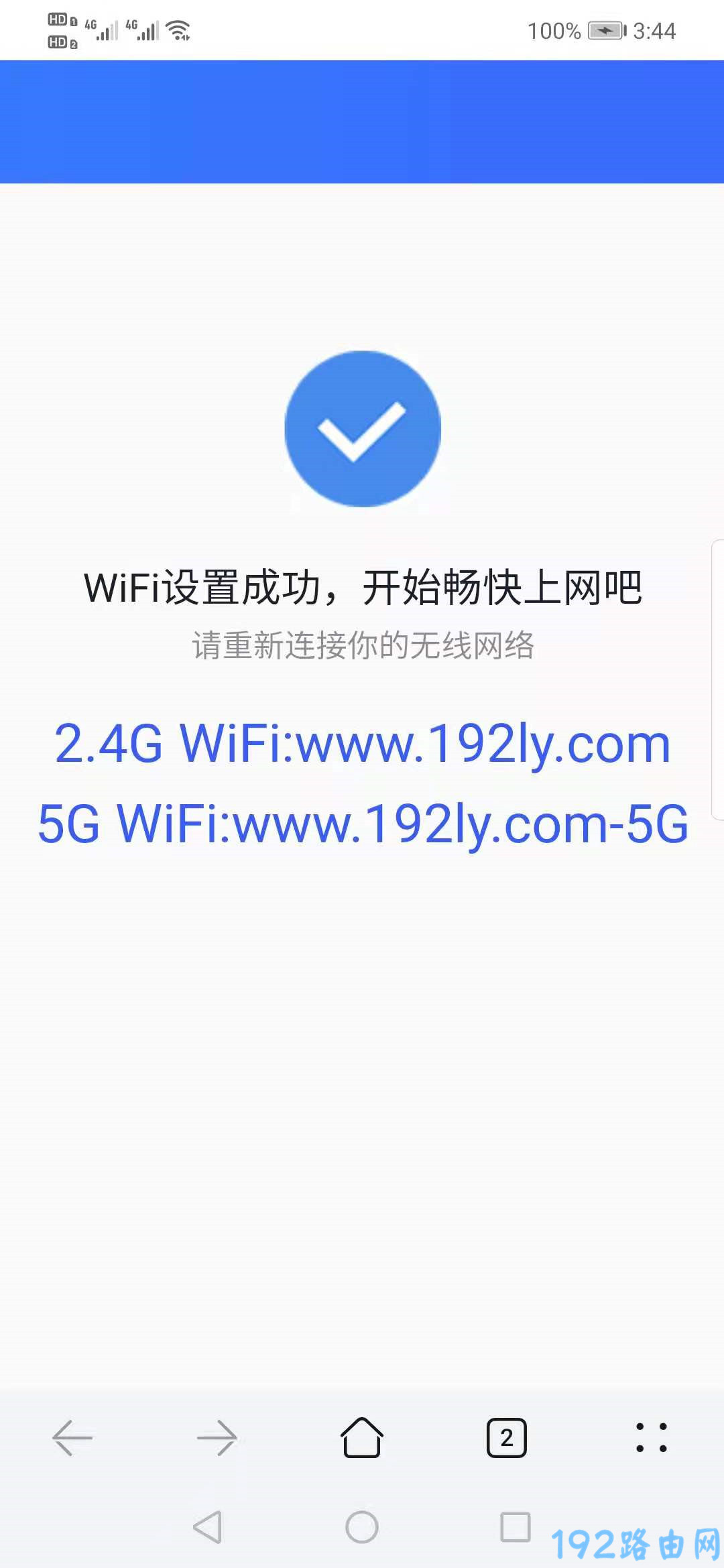
7.设置完成后,原来默认的wifi名称会消失,手机需要连接到你新设置的wifi,连接后就能正常上网。
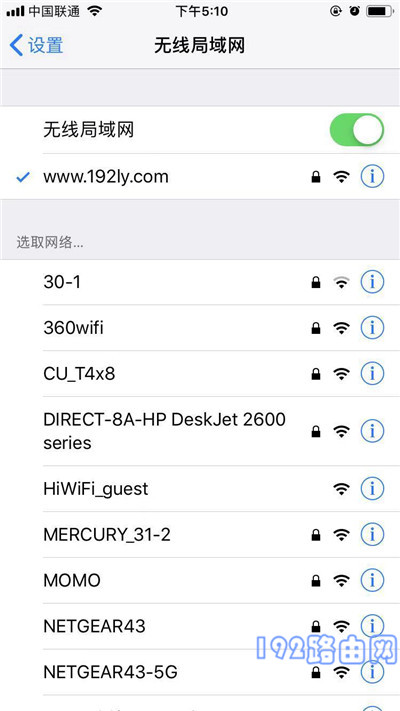
- 上一篇: 移动路由器隐藏wifi怎么设置?
- 下一篇: 360路由器t5g移动版怎么设置?
猜你喜欢
- 2023-12-21 手机打开路由器入口192.168.1.1
- 2022-12-09 192.168.10.1登录入口
- 2022-12-09 192.168.10.1登录
- 2022-12-09 192.168.10.1登录,192.168.10.1手机登录wifi
- 2022-12-09 192.168.10.1手机登录wifi设置【图文】
- 2022-05-26 电信光猫连接路由器设置步骤
- 2022-05-26 路由器长按复位键后没网了怎么办?
- 2022-05-24 路由器长按复位键会怎么样?
- 2022-05-24 路由器长按reset后怎么设置?
- 2022-05-24 路由器长按复位键没反应怎么办?
- 12-21手机打开路由器入口192.168.1.1
- 12-21192.168.10.1登陆入口的IP地址和用户名密码
- 12-09192.168.10.1登录入口
- 12-09192.168.10.1登录
- 12-09192.168.10.1登录,192.168.10.1手机登录wifi
- 12-09192.168.10.1路由器手机登录入口怎么进入?
- 12-09手机登陆192.168.10.1 wifi设置
- 12-09192.168.10.1手机登录wifi设置【图文】
- 219441℃手机怎么登陆192.168.1.1
- 94164℃192.168.10.1手机登录wifi设置
- 84406℃192.168.1.1登陆页面入口
- 72090℃192.168.1.1手机登录入口
- 51503℃手机打开路由器入口192.168.1.1
- 48309℃192.168.0.1手机登录入口
- 45914℃192.168.3.1手机登陆wifi设置
- 41126℃192.168.10.1登录入口
- 2773℃如何给电脑设置固定IP地址
- 2437℃分享一些家庭路由器选购的坑
- 2387℃Tl-R4148路由器限速设置方法
- 2475℃如何设置路由器提升网速
- 3194℃无线网络的速率为何不能达到最大值?
- 3242℃TP-LINK路由限速设置图文教程
- 3528℃水星路由器设置限速图解教程
- 35905℃水星路路由器限速设置教程
- 最近发表
